De Omni Group is verantwoordelijk voor de ontwikkeling van de applicatie OmniGraffle op Mac, een hulpmiddel voor het maken van diagrammen en digitale illustraties. Het downloaden van deze applicatie op je Mac is misschien snel voltooid, maar als je het wilt verwijderen, kan het ingewikkelder zijn dan je had verwacht. Nu kunt u zoeken naar de beste tool om verwijder alle soorten apps op Mac op Google. Gelukkig is dit artikel hier om te helpen. Je leert de beste manier om Verwijder OmniGraffle op Mac.
De overgrote meerderheid van programma's van derden heeft de mogelijkheid om bestanden op die andere plaatsen te schrijven, en dat doen ze vaak ook. Deze bestanden worden echter niet meteen verwijderd als je de app zelf verwijdert. Als u OmniGraffle op Mac wilt verwijderen, kunt u de instructies in dit artikel volgen en de aanpak kiezen die voor u het beste werkt uit de verschillende beschikbare opties.
Inhoud: Deel 1. Wat is OmniGraffle?Deel 2. Eenvoudige stappen om OmniGraffle handmatig te verwijderen op MacDeel 3. OmniGraffle automatisch verwijderen op Mac en restjes verwijderenDeel 4. Conclusie
Deel 1. Wat is OmniGraffle?
Een programma voor tekenen en diagrammen dat zowel uitgebreid als eenvoudig te gebruiken is, OmniGraffle combineert het beste van twee werelden. Genereer stroomschema's, gebruikersinterfacemodellen, kantoorlay-outs, wireframes, netwerkdiagrammen, stambomen en meer met slechts een paar klikken en de mogelijkheid om elementen te slepen en neer te zetten.
De Standard-editie van OmniGraffle 7 zit boordevol functies die handig zijn om aan de slag te gaan. De OmniGraffle Standard-editie bevat alle mogelijkheden van de OmniGraffle Pro-editie, evenals extra functies die exclusief zijn afgestemd op de behoeften van degenen die hun beroep verdienen door grafische afbeeldingen te maken of ermee om te gaan.
Sommige gebruikers willen de app echter opnieuw installeren of willen OmniGraffle op Mac voorgoed verwijderen. Om dit te doen, kunt u ervoor kiezen om het handmatig of automatisch te verwijderen met behulp van de tool from iMyMac PowerMyMac.
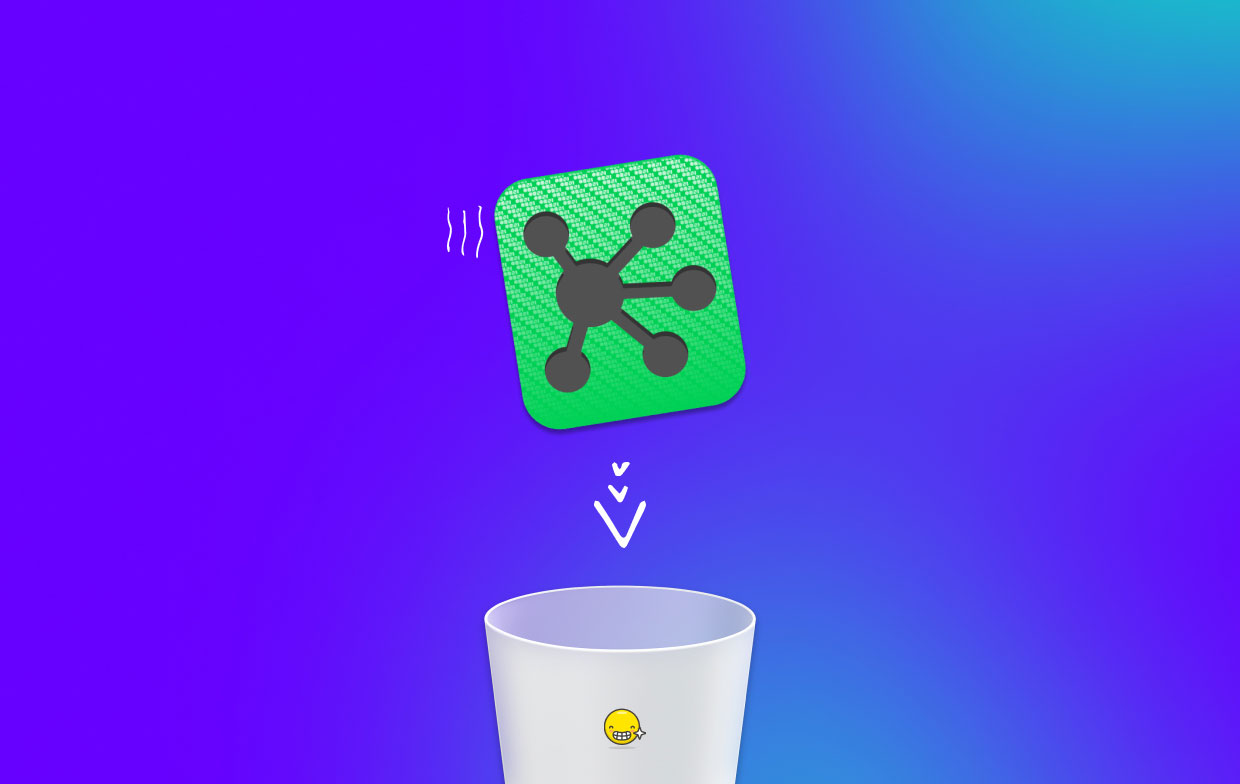
Deel 2. Eenvoudige stappen om OmniGraffle handmatig te verwijderen op Mac
Misschien is de reden waarom u besluit om OmniGraffle te verwijderen, dat u een betere vindt alternatief voor Omnigraffle of kan de hoge prijs niet betalen. Hier zullen we u helpen het met succes te verwijderen. Op een Mac kan OmniGraffle op een aantal verschillende manieren worden verwijderd. U kunt OmniGraffle op Mac in zijn geheel handmatig verwijderen door de richtlijnen stap voor stap te volgen als u dat wilt.
Sommige mensen die net met Macs beginnen, kunnen een vereiste over het hoofd zien, die stelt dat een applicatie volledig inactief moet zijn voordat deze effectief kan worden verwijderd. Als u OmniGraffle vergeet te verwijderen, is de kans groot dat de software nog op de achtergrond draait. In een dergelijk scenario moet u het OmniGraffle-programma afsluiten.
- Lancering Activity Monitor, voer de naam van het programma in het zoekvak in, kies een proces dat gerelateerd is aan de app in kwestie, klik op de X in de linkerbovenhoek van het venster en druk vervolgens op de Verlaten
Hieronder volgen de manieren om OmniGraffle uit de Prullenbak en de map /Applicaties te verwijderen:
- Selecteer het Toepassingen map aan de linkerkant van Finder nadat deze is geopend.
- Zoek OmniGraffle in de hele map en selecteer vervolgens Verplaatsen naar Prullenbak vanuit het contextmenu.
- Selecteer Prullenbak leegmaken in het Finder-menu en druk vervolgens op Prullenbak legen nogmaals. U kunt ook met de rechtermuisknop op het prullenbakpictogram in het dock klikken, Prullenbak leegmaken selecteren en vervolgens nogmaals op Prullenbak legen klikken. En nu heb je Omnigraffle op Mac verwijderd.
Doorgaans bevatten alle edities van Mac OS X de prullenbak-naar-verwijder-benadering voor het verwijderen van toepassingen van derden.
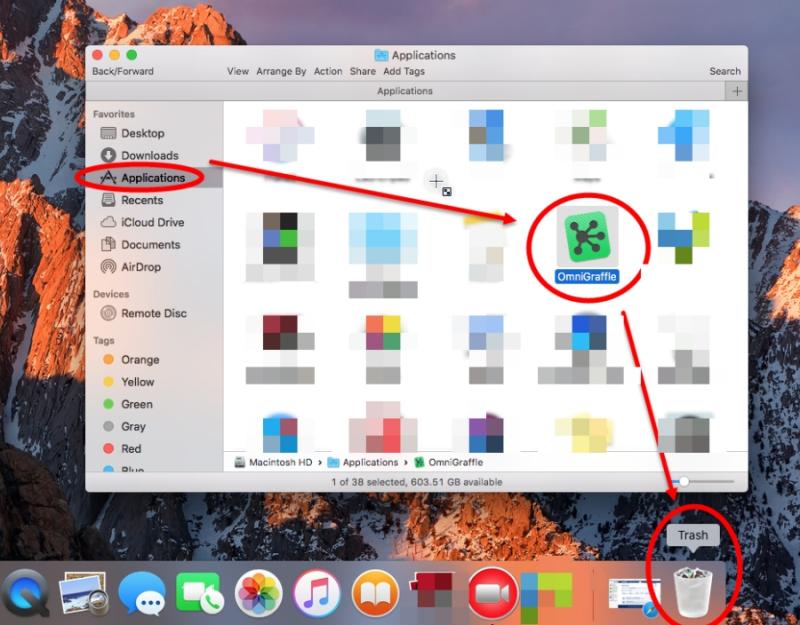
Hier is een alternatieve methode om OmniGraffle op Mac te verwijderen als u de Mac App Store-editie hebt geïnstalleerd:
- Navigeer naar de Launchpad om OmniGraffle te vinden.
- Wanneer het OmniGraffle-pictogram begint te trillen, houdt u het ingedrukt.
- De X symbool dat in de linkerbovenhoek van het programmapictogram verschijnt, moet worden aangeklikt.
- Om het verwijderen te starten, selecteert u het Verwijder knop in het pop-upvenster.
Een van de problemen die de meerderheid van de mensen irriteert, is onvolledige verwijdering. Zoals eerder vermeld, bewaart OmniGraffle enkele verwante bestanden in de geheime systeemdirectory. Hoewel dergelijke overblijfselen niet veel ruimte op de harde schijf innemen of het systeem beïnvloeden, moet u ze overal op de computer zoeken als u OmniGraffle op de Mac volledig wilt verwijderen.
- kies Go op de menubalk in een Finder-tabblad en selecteer Ga naar map.
- Voer in om toegang te krijgen tot de gebruikersbibliotheek in de thuismap
/Libraryen druk op Enter. - Klik 'Bibliotheek' naast 'Deze Mac' na het invoeren van OmniGraffle in het zoekvak.
- Kies de objecten die u naar de prullenbak wilt verplaatsen met het trefwoord in hun naam.
- Ga door met het zoeken naar OmniGraffle-restanten in de bibliotheekdirectory (
/Library). - Om alle OmniGraffle-componenten volledig te verwijderen, leegt u het uitschot.
- De onderstaande mappen kunnen onderdelen voor OmniGraffle bevatten:
~/Library/Preferences, ~/Library/Saved Application State, ~/Library/LaunchDaemons, ~/Library/PreferencePanes, ~/Library/Caches, ~/Library/Application Support, ~/Library/LaunchAgents, ~/Library/StartupItems
Deel 3. OmniGraffle automatisch verwijderen op Mac en restjes verwijderen
Nu we verder gaan met de tweede techniek voor het verwijderen van een toepassing, willen we u graag een gebruiksvriendelijke aanpak bieden waarmee u OmniGraffle op Mac kunt verwijderen. PowerMyMac is een tool die niet alleen licht van gewicht is, maar ook krachtig. Het is gebouwd voor de meest recente versies van macOS en is geoptimaliseerd voor die versies.
Als u deze app op uw apparaat heeft, zal het vrij eenvoudig voor u zijn om OmniGraffle op Mac te verwijderen. U kunt deze tool ook gebruiken om Google Drive verwijderenGoogle Drive, Photoshop en andere softwareprogramma's die je niet meer nodig hebt. Het enige dat nodig is, zijn slechts een paar klikken om alle componenten van de app te verwijderen.
- OpenPowerMyMac, ga naar de startpagina van de app en kies App-verwijderprogramma uit het vervolgkeuzemenu dat wordt weergegeven om het verwijderingsproces te starten.
- Uw computer ondergaat een grondig onderzoek naar de software-installatie nadat u op de knop SCAN
- U kunt kiezen welke apps u wilt verwijderen uit een lijst met alle apps die momenteel zijn geïnstalleerd. Als u de naam van het programma in het zoekveld typt, kunt u het mogelijk vinden.
- U kunt alle OmniGraffle-gerelateerde bestanden van uw computer verwijderen door "CLEAN."
- Als het klaar is, zal het scherm de woorden "Opgeschoond Voltooid."

Deel 4. Conclusie
Dit artikel biedt u veel opties en aanwijzingen die u hierbij kunnen helpen verwijder OmniGraffle op Mac op de beste manier. U bent vrij om de strategie te kiezen die het beste bij uw behoeften past uit de twee die zijn geschetst.



